不支援 DirectX 12?如何修復 InZOI DirectX 12 錯誤
Eines der ärgerlichsten Probleme, mit denen viele Spieler konfrontiert sind, die versuchen, InZOI zu spielen, ist „DirectX 12 wird auf Ihrem System nicht unterstützt“. Angenommen, Sie stoßen auch beim Starten dieses Spiels auf dasselbe Problem. Machen Sie sich keine Sorgen und MiniTool führt Sie durch die Behebung des InZOI DirectX 12-Fehlers mit 5 gängigen Problemumgehungen.
InZOI DirectX 12 wird auf Ihrem System nicht unterstützt
InZOI, ein kommendes Lebenssimulationsspiel Das von Krafton entwickelte Spiel soll Ende 2024 für Windows erscheinen. Einige Spieler spielen die Character Studio-Demo und erstellen inZOI-Charaktere vor dem 25. August um 21:00 Uhr PT. In der Demo erstellte Zois können nach der Veröffentlichung weiterhin im Early Access verwendet werden. Ein häufiges Problem macht Spieler jetzt jedoch frustriert, wie zum Beispiel der InZOI DirectX 12-Fehler.
Auf dem Computerbildschirm erscheint eine Fehlermeldung mit der Meldung „DirectX 12 wird auf Ihrem System nicht unterstützt.“ Versuchen Sie, ohne das Befehlszeilenargument –dx12 oder –d3d12 auszuführen.“ Dadurch wird der Start von InZOI verhindert. Wenn Sie immer noch unter dem gleichen Problem leiden, schauen wir uns an, wie Sie das InZOI DirectX 12-Problem beheben können, damit Sie das Spiel wiederherstellen und ein gutes Spielerlebnis haben können.
#1. Überprüfen Sie, ob Ihr PC DirectX 12 unterstützt
Der PC sollte die Mindestsystemanforderungen zum Spielen von InZOI erfüllen. Laut Steam erfordert dieses Spiel, dass Ihr System DirectX 12 unterstützt. Darüber hinaus finden Sie einige weitere Informationen, wie unten gezeigt.
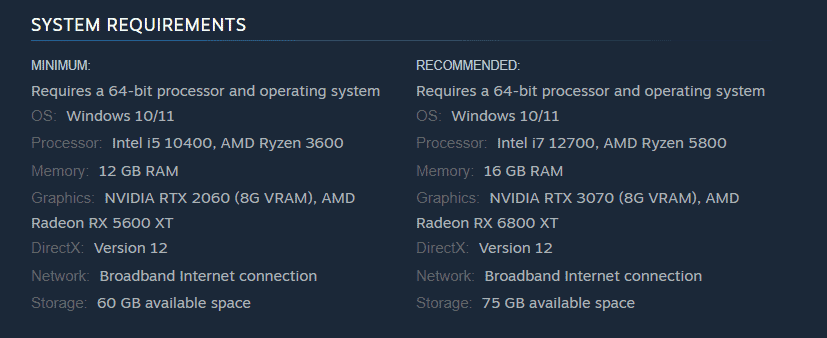
Überprüfen Sie daher Ihre Systeminformationen im Falle eines InZOI DirectX-Fehlers.
Schritt 1: Drücken Sie Win + R, geben Sie dxdiag ein, und klicken Sie auf OK, um das DirectX-Diagnosetool zu öffnen.
Schritt 2: Sehen Sie sich das Element DirectX-Version an. Dort sollte DirectX 12 stehen .
Schritt 3: Stellen Sie sicher, dass Sie Windows 10 oder höher verwenden, da DirectX 12 diese Windows-Versionen erfordert.
#2. Aktualisieren Sie Windows
Falls Ihr PC DirectX 12 nicht verwendet, aktualisieren Sie Windows und schon kann es losgehen. Darüber hinaus wird dadurch sichergestellt, dass Sie keine ausstehenden Updates zur Behebung potenzieller Probleme haben.
第 1 步:透過鍵盤上的 Win + I 鍵開啟「設定」。
第 2 步:在 Windows 10 上,前往 更新與安全性> Windows 更新。在 Windows 11 上,直接前往 Windows 更新。
第 3 步:檢查可用更新後,Windows 將自動下載並安裝到 PC 上。
然後,玩你的遊戲,看看你是否仍然遇到系統不支援 InZOI DirectX 12 的錯誤。
#3。更新顯示卡驅動
InZOI DirectX 12 錯誤很可能是因為您的顯示卡驅動問題而出現。更新它會有所幫助。
對於 NVIDIA,打開此頁面 – https://www.nvidia.com/en-us/drivers/,手動搜尋驅動程序,然後下載並安裝最新的 GPU驅動程式。
對於 AMD,請造訪 https://www.amd.com/en/support/download/drivers.html,找到最新的顯示卡驅動程式並安裝。
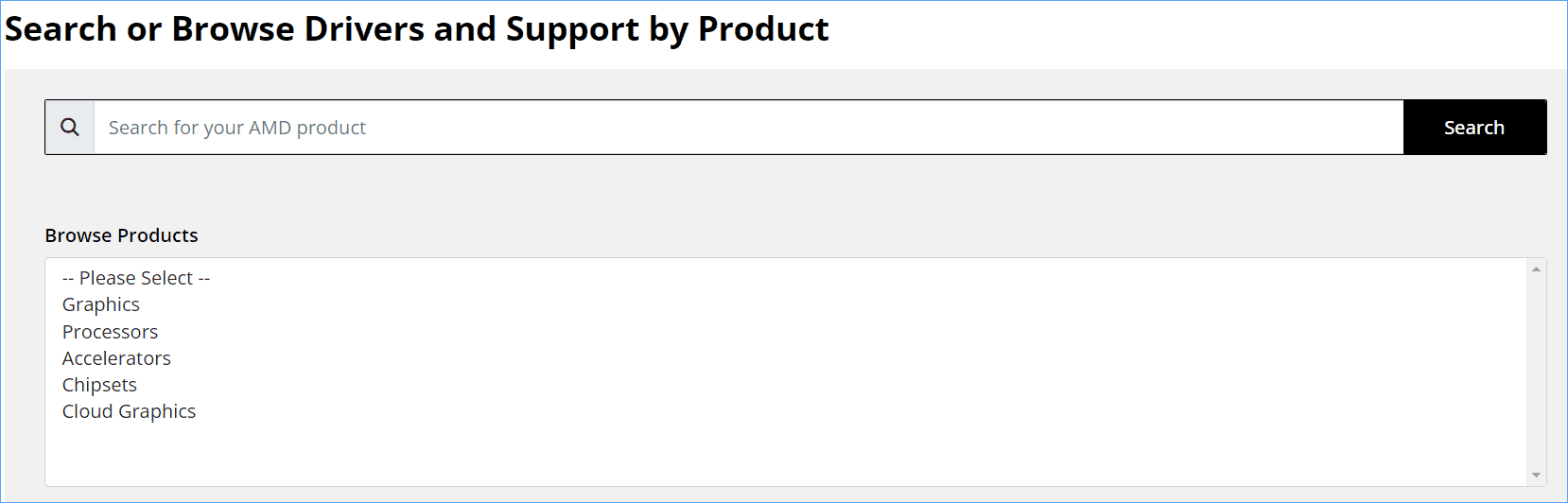
此後,您就可以流暢地玩 InZOI,而不會出現 DirectX 12 錯誤。
#4.使用管理員權限執行 InZOI
我們強烈建議您使用管理員權限執行此遊戲,以便遊戲可以存取所有必要的 DirectX API 和硬體資源。
第 1 步:在 Steam 上,前往圖書館。
第2步:右鍵點擊inZOI:Character Studio並點擊管理>;瀏覽本地檔案.
第三步:在遊戲安裝資料夾-C:Program Files (x86)SteamsteamappscommoninZOI,右鍵點擊BlueClient.exe 檔案並選擇屬性。
第4步:在相容性中,勾選以管理員身分執行此程式。
第5步:點選應用>好的。
#5。強制 InZOI 使用 DirectX 11
您應該檢查遊戲是否支援 DirectX 11,否則您可以按照以下步驟在 InZOI DirectX 12 錯誤的情況下強制遊戲使用它。
也請閱讀: DirectX 11 與12:有什麼區別以及如何選擇
第1 步:開啟遊戲的設定檔– 通常是config.ini、settings .ini、或類似版本。
第 2 步:將 DirectXVersion 的值變更為 11 並儲存檔案。
第 3 步:重新啟動遊戲.
結束
這五個修復可以有效幫助您解決 InZOI DirectX 12 錯誤。一項一項地嘗試,直到找到可行的方法。此外,一些通用的解決方法也值得一試,例如驗證遊戲完整性、允許遊戲通過 Windows 防火牆、停用疊加層、停用後台應用程式、重新安裝遊戲等。
順便說一句,如果你的遊戲在Windows PC上運作緩慢,PC最佳化軟體MiniTool System Booster將是提升PC效能的好幫手。讓它解決滯後/卡頓問題。
以上是不支援 DirectX 12?如何修復 InZOI DirectX 12 錯誤的詳細內容。更多資訊請關注PHP中文網其他相關文章!

熱AI工具

Undresser.AI Undress
人工智慧驅動的應用程序,用於創建逼真的裸體照片

AI Clothes Remover
用於從照片中去除衣服的線上人工智慧工具。

Undress AI Tool
免費脫衣圖片

Clothoff.io
AI脫衣器

Video Face Swap
使用我們完全免費的人工智慧換臉工具,輕鬆在任何影片中換臉!

熱門文章

熱工具

記事本++7.3.1
好用且免費的程式碼編輯器

SublimeText3漢化版
中文版,非常好用

禪工作室 13.0.1
強大的PHP整合開發環境

Dreamweaver CS6
視覺化網頁開發工具

SublimeText3 Mac版
神級程式碼編輯軟體(SublimeText3)
 如何修復KB5055612無法在Windows 10中安裝?
Apr 15, 2025 pm 10:00 PM
如何修復KB5055612無法在Windows 10中安裝?
Apr 15, 2025 pm 10:00 PM
Windows更新是保持操作系統穩定,安全並與新軟件或硬件兼容的關鍵部分。他們是在常規b上發行的
 工作!修復上古捲軸IV:遺忘重新製作的撞車
Apr 24, 2025 pm 08:06 PM
工作!修復上古捲軸IV:遺忘重新製作的撞車
Apr 24, 2025 pm 08:06 PM
對上古捲軸進行故障排除IV:遺忘重新製作發射和性能問題 遇到撞車事故,黑色屏幕或長期捲軸的加載問題IV:遺忘重新製作?本指南為常見技術問題提供了解決方案。
 克萊爾·默默德(Clair Obscur):Expedition 33 UE-Sandfall遊戲崩潰? 3種方法!
Apr 25, 2025 pm 08:02 PM
克萊爾·默默德(Clair Obscur):Expedition 33 UE-Sandfall遊戲崩潰? 3種方法!
Apr 25, 2025 pm 08:02 PM
解決《Clair Obscur: Expedition 33》UE-Sandfall遊戲崩潰問題 《Clair Obscur: Expedition 33》發布後廣受玩家期待,但許多玩家在啟動遊戲時遇到UE-Sandfall崩潰並關閉的錯誤。本文提供三種解決方法,助您流暢遊戲。 方法一:更改啟動選項 更改Steam啟動選項可以調整遊戲性能和圖形設置。嘗試將啟動選項設置為“-dx11”。 步驟1:打開Steam庫,找到遊戲,右鍵點擊選擇“屬性”。 步驟2:在“常規”選項卡下,找到“啟動選項”部分,
 克萊爾·貝克(Clair)遠征33控制器不起作用:固定
Apr 25, 2025 pm 06:01 PM
克萊爾·貝克(Clair)遠征33控制器不起作用:固定
Apr 25, 2025 pm 06:01 PM
解決《Clair Obscur: Expedition 33》PC版控制器失靈問題 您是否也遇到了《Clair Obscur: Expedition 33》PC版控制器無法正常工作的難題?別擔心,您並非孤例!本文將為您提供多種有效解決方法。 《Clair Obscur: Expedition 33》已登陸PlayStation 5、Windows和Xbox Series X/S平台。這款遊戲是一款引人入勝的回合製RPG,強調精準的時機把握。其獨特之處在於將策略性和快速反應完美融合。 流暢的操作對
 Windows 11 KB5055528:新功能以及如果無法安裝的話怎麼辦
Apr 16, 2025 pm 08:09 PM
Windows 11 KB5055528:新功能以及如果無法安裝的話怎麼辦
Apr 16, 2025 pm 08:09 PM
Windows 11 KB5055528 (2025年4月8日發布) 更新詳解及疑難解答 針對Windows 11 23H2用戶,微軟於2025年4月8日發布了KB5055528更新。本文將介紹此更新的改進之處,並提供安裝失敗時的解決方法。 KB5055528更新內容: 此更新為Windows 11 23H2用戶帶來了諸多改進和新功能: 文件資源管理器: 提升了文本縮放功能,並改進了文件打開/保存對話框和復制對話框的輔助功能。 設置頁面: 新增“頂部卡片”功能,可快速查看處理器、內存、存儲和G
 上古捲軸IV:遺忘重新製作的致命錯誤,快速修復
Apr 25, 2025 pm 08:05 PM
上古捲軸IV:遺忘重新製作的致命錯誤,快速修復
Apr 25, 2025 pm 08:05 PM
解決上古捲軸IV:遺忘重新製作的崩潰問題 上古捲軸IV:遺忘重新製作,2025年4月22日發布,用於PS5,Xbox系列X/S和Windows,擁有令人驚嘆的視覺效果和改進的遊戲玩法。但是,有些球員會遇到
 錯誤0x80070643 Windows 10 KB5057589,學習必需品
Apr 16, 2025 pm 08:05 PM
錯誤0x80070643 Windows 10 KB5057589,學習必需品
Apr 16, 2025 pm 08:05 PM
微軟的Windows 10 Winre更新故障:錯誤0x80070643解釋了 一年多以後,微軟仍在努力解決Winre更新問題。 最近的Windows 10 KB5057589更新使該錯誤0x80070643點燃。 本文探討了
 解決!修復遺忘從視頻記憶錯誤中重新製作
Apr 24, 2025 pm 08:11 PM
解決!修復遺忘從視頻記憶錯誤中重新製作
Apr 24, 2025 pm 08:11 PM
“試圖分配紋理的視頻記憶重新製作的遺忘”錯誤是一個令人沮喪的問題,阻止玩家享受遊戲。本指南提供了解決此問題的直接解決方案。 可能發生此錯誤






